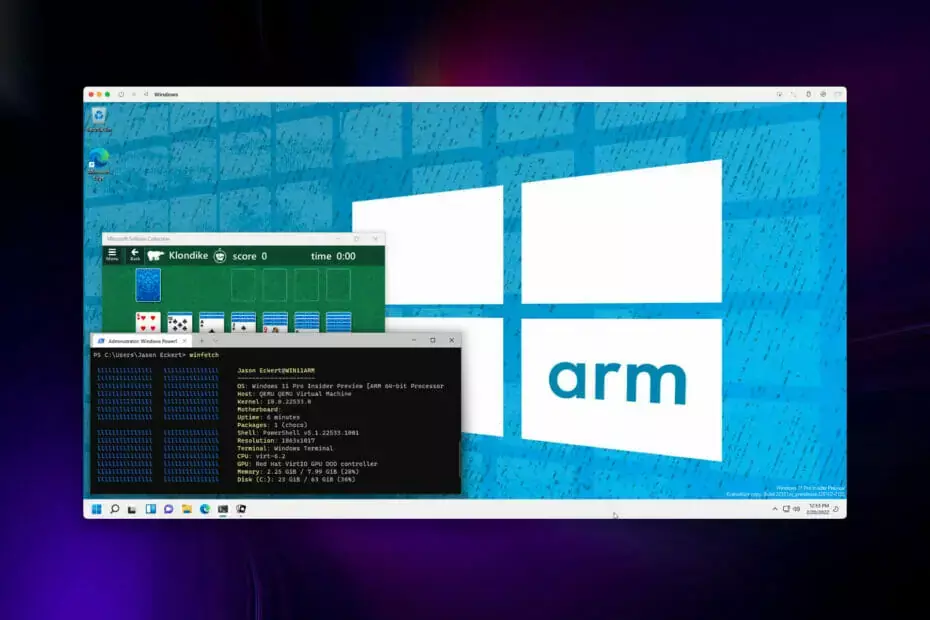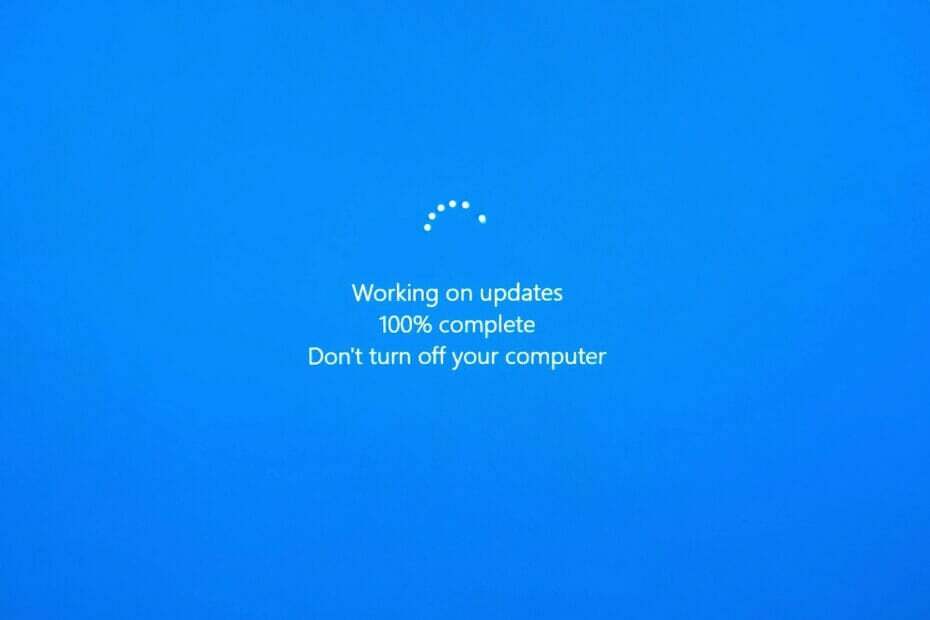Deze software zorgt ervoor dat uw stuurprogramma's blijven werken en beschermt u zo tegen veelvoorkomende computerfouten en hardwarestoringen. Controleer nu al uw chauffeurs in 3 eenvoudige stappen:
- DriverFix downloaden (geverifieerd downloadbestand).
- Klik Start scan om alle problematische stuurprogramma's te vinden.
- Klik Stuurprogramma's bijwerken om nieuwe versies te krijgen en systeemstoringen te voorkomen.
- DriverFix is gedownload door 0 lezers deze maand.
Vudu is een populaire streamingdienst die on-demand films en tv-shows aan de gebruikers aanbiedt. Verschillende gebruikers hebben echter gemeld dat de Vudu foutcode 28 niet kon verbinden wanneer ze de app probeerden te gebruiken.
Deze fout kan optreden als de firewall van uw systeem de verbinding blokkeert of als er een storing is met de app.
Als u ook last heeft van deze fout, volgen hier een paar tips om u te helpen bij het oplossen van problemen met Vudu kan foutcode 28 niet verbinden in Windows en om op tijd weer naar uw favoriete programma te kijken.
Hoe los ik op dat Vudu foutcode 28 niet kon verbinden?
1. Schakel uw firewall uit

- Klik op Begin en selecteer Instellingen.
- Ga naar Update en beveiliging.
- Klik op Windows-beveiliging.
- Open Firewall- en netwerkbeveiliging.
- Klik op uw momenteel actieve netwerk,
- Scroll naar beneden en schakel de schakelaar om Windows Firewall uit te schakelen.
- Sluit de Instellingen venster.
- Als u een antivirusprogramma van derden met firewall gebruikt, schakelt u dat ook uit.
- Open Vudu en controleer op eventuele verbeteringen.
- Als de app zonder fouten werkt, moet u de toepassing mogelijk aan de witte lijst toevoegen.
Voeg Vudu toe aan de uitzonderingenlijst

- druk op Windows-toets + R om Uitvoeren te openen.
- Type controle en klik OK.
- Klik op Systeem en veiligheid.
- Klik op Windows Defender-firewall.
- Klik in het linkerdeelvenster op Een app of functie toestaan via Windows Defender Firewall keuze.
- Klik op de Instellingen veranderen knop. Het kan administratieve toegang vereisen.
- Scroll naar beneden en klik op Een andere app toestaan knop.
- In de Een app toevoegen venster, klik op de Bladeren knop.

- Navigeer naar de Vudu-installatiemap en selecteer de Vudu.exe het dossier.
- Klik Open en klik vervolgens op Toevoegen.
- Eenmaal toegevoegd, zorg ervoor dat u beide aanvinkt Publiek en prive doos.
- Klik OK om de wijzigingen op te slaan.
- Sluit het Configuratiescherm.
Zorg ervoor dat u Windows Defender Firewall inschakelt voordat u de Vudu-app start. Als alles goed is gegaan, zou je de app zonder de fout moeten kunnen gebruiken.
2. Reset je internetmodem

- Koppel de stroomkabel los van de modem en trek de stekker ook uit het stopcontact.
- Als de modem batterijen heeft, verwijder dan ook de batterijen.
- Wacht een minuut en laat de modem in de tussentijd inactief.
- Plaats de batterijen terug (indien aanwezig) en sluit de voedingskabel aan.
- Wacht een paar minuten nadat u de stroom hebt aangesloten om het resetproces te voltooien. De modemlampjes moeten ononderbroken branden.
- Verbind uw apparaat met internet en controleer of de Vudu-app probleemloos werkt.
- Als je een modem met een aparte wifi-router gebruikt, zorg er dan voor dat je ook de wifi-router reset.
3. Installeer Vudu opnieuw

- Klik op Begin en selecteer Instellingen.
- Ga naar Applicaties.
- Zoek naar Vudu op het tabblad geïnstalleerde apps.
- Selecteer Vudu en klik op Verwijderen.
- Bevestig de actie door op te klikken Ja.
- Download en installeer de app vanuit de Microsoft Store.
De Vudu kon geen verbinding maken foutcode 28 treedt meestal op als de antivirus of firewall de verbinding blokkeert. Door de stappen in dit artikel te volgen, kunt u de fout oplossen en teruggaan naar het binge-kijken van uw favoriete programma's op Vudu.